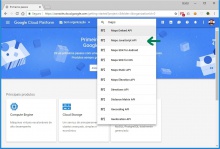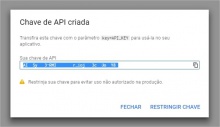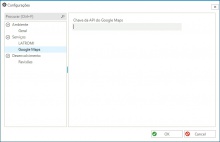Mudanças entre as edições de "Integrações:Google Maps"
| (6 revisões intermediárias pelo mesmo usuário não estão sendo mostradas) | |||
| Linha 1: | Linha 1: | ||
| − | [[Arquivo:GoogleCloud Maps.jpg||thumb|Na página Console do Google Cloud, selecione Maps JavaScript API]] | + | {{DISPLAYTITLE:Integração com o Google Maps}} |
| − | [[Arquivo:GoogleCloudMapsCredentials.jpg||thumb|Finalização da Criação da Chave de API]] | + | [[Arquivo:GoogleCloud Maps.jpg|220px|thumb||Na página Console do Google Cloud, selecione Maps JavaScript API]] |
| + | [[Arquivo:GoogleCloudMapsCredentials.jpg|220px|thumb||Finalização da Criação da Chave de API]] | ||
| + | [[Arquivo:LatromiClient configuracoes servicos googlemaps.jpg|220px|thumb||Tela de Configurações do LATROMI Client onde a chave do Google Maps deve ser Informada]] | ||
O provedor de mapas utilizado pelo sistema LATROMI é o '''Google Maps'''. Por conta disso, antes de criar relatórios utilizando mapas é necessário que o proprietário da licença de uso do sistema possua uma conta no '''Google''', e uma chave de consumo do ''Google Maps JavaScript API''. | O provedor de mapas utilizado pelo sistema LATROMI é o '''Google Maps'''. Por conta disso, antes de criar relatórios utilizando mapas é necessário que o proprietário da licença de uso do sistema possua uma conta no '''Google''', e uma chave de consumo do ''Google Maps JavaScript API''. | ||
| Linha 16: | Linha 18: | ||
# Selecione um projeto ou crie um novo. | # Selecione um projeto ou crie um novo. | ||
# Clique no botão '''Ativar''' para ativar o uso do Google Maps. | # Clique no botão '''Ativar''' para ativar o uso do Google Maps. | ||
| − | # Clique na aba ''Credenciais'', em seguida no botão ''Criar Credenciais'', e | + | # Clique na aba ''Credenciais'', em seguida no botão ''Criar Credenciais'', e por último em ''Chave de API''. |
# Quando tudo estiver pronto, a chave da API será exibida na tela. | # Quando tudo estiver pronto, a chave da API será exibida na tela. | ||
| − | <span style="color:red">Importante:</span> Para que os mapas funcionem com a chave do ''Maps JavaScript API'', é necessário | + | <span style="color:red">Importante:</span> Para que os mapas funcionem com a chave do ''Google Maps JavaScript API'', é necessário informar um '''cartão de crédito''' no menu '''Faturamento''' do Google Cloud. |
== Informando a Chave no Sistema == | == Informando a Chave no Sistema == | ||
Edição atual tal como às 16h11min de 6 de setembro de 2019
O provedor de mapas utilizado pelo sistema LATROMI é o Google Maps. Por conta disso, antes de criar relatórios utilizando mapas é necessário que o proprietário da licença de uso do sistema possua uma conta no Google, e uma chave de consumo do Google Maps JavaScript API.
Para mais informações sobre o Google Maps JavaScript API, acesse o site oficial do Google Maps Platform.
Comercialização
O valor de licenciamento do sistema LATROMI não inclui o consumo de serviços sob demanda de terceiros. O faturamento (quando houver) será realizado pelo Google, sem qualquer tipo envolvimento da LATROMI. Clique aqui para saber mais sobre os preços e franquias de uso do Google Maps.
Criando a Chave
Para criar a chave do Maps JavaScript API, é necessário ter uma conta no Google, e criar um projeto no Google Cloud Platform. Feito isso, siga os passos abaixo:
- Abra o Console do Google Cloud, procure por Maps e selecione a opção Maps JavaScript API.
- Selecione um projeto ou crie um novo.
- Clique no botão Ativar para ativar o uso do Google Maps.
- Clique na aba Credenciais, em seguida no botão Criar Credenciais, e por último em Chave de API.
- Quando tudo estiver pronto, a chave da API será exibida na tela.
Importante: Para que os mapas funcionem com a chave do Google Maps JavaScript API, é necessário informar um cartão de crédito no menu Faturamento do Google Cloud.
Informando a Chave no Sistema
Siga os passos abaixo para informar a chave do Google Maps JavaScript API no sistema LATROMI:
- Copie a chave gerada no Console do Google Cloud.
- Abra o LATROMI Client.
- Abra o menu Configurações > Configurações do Sistema (requer privilégios de administrador).
- Cole a chave no campo Chave da API do Google Maps, na sessão Serviços > Google Maps.